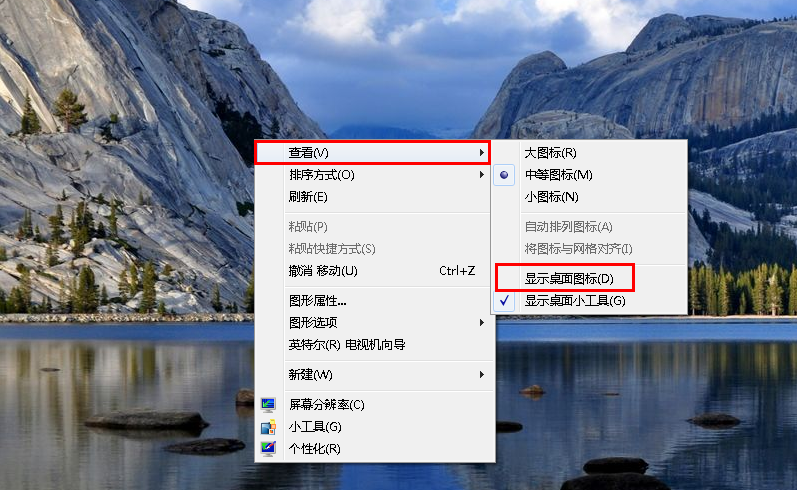
经常有用户跟小编反馈说自己使用的win7系统没有桌面图标,那么怎么让win7显示桌面图标呢?其实操作方法很简单,下面就来看看win7显示桌面图标的方法吧!
win7系统是目前绝大部分用户使用的电脑操作系统,有些朋友在使用win7系统的时候会发现电脑的桌面图标不见了,其实您完全可以跟着小编下面的操作来解决这个问题。
win7显示桌面图标方法
1.进入win7桌面,鼠标右键桌面空白处,点击查看,然后点击“显示桌面图标”即可。
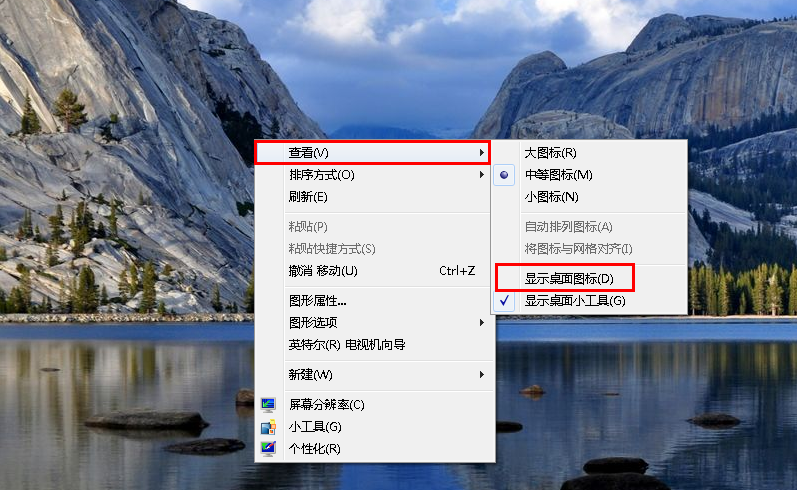
桌面图标图-1
2.重新回到桌面,我们会发现电脑桌面图标全部都已经显示出来了。

桌面图标图-2
以上就是win7显示桌面图标方法,希望对您有帮助。






 粤公网安备 44130202001059号
粤公网安备 44130202001059号